¿Quieres crear una página web profesional con WordPress? 🌐 En esta guía actualizada aprenderás cómo instalar WordPress en tu hosting paso a paso, sin errores y en pocos minutos. Ya sea para un blog, una tienda online o un sitio corporativo, WordPress es la mejor herramienta para comenzar en 2025.
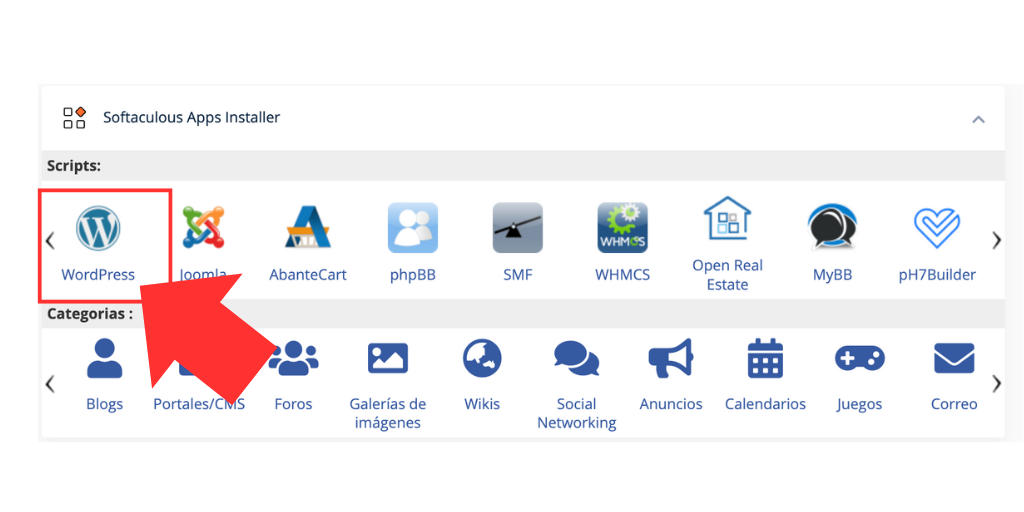
¿Qué Necesitas Antes de Instalar WordPress?
Antes de comenzar con la instalación, asegúrate de tener lo siguiente:- Un plan de hosting confiable y optimizado para WordPress. Si aún no tienes uno, en Hosting.com.pe ofrecemos planes con alto rendimiento y seguridad.
- Un dominio web registrado (ejemplo: www.tudominio.com).
- Acceso al panel de control (cPanel o Webuzo) de tu hosting.
- Una base de datos MySQL (si la instalación es manual).
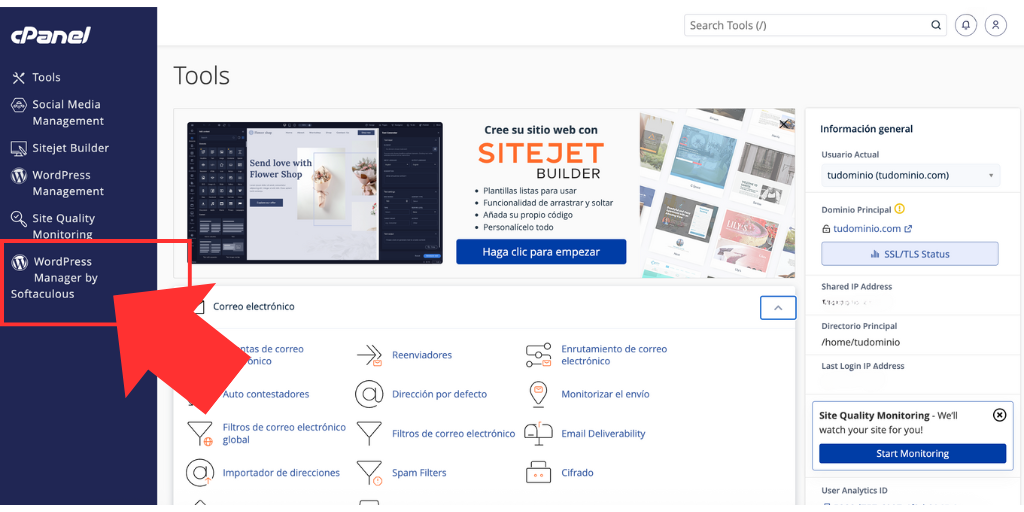
Método 1: Instalación Automática con Softaculous (Recomendada)
La forma más sencilla de instalar WordPress es mediante Softaculous, un instalador automático disponible en la mayoría de los hostings con cPanel.Pasos para Instalar WordPress con Softaculous:
- Accede a tu cPanel e inicia sesión.
- Busca la sección “Softaculous Apps Installer” y haz clic en “WordPress”.
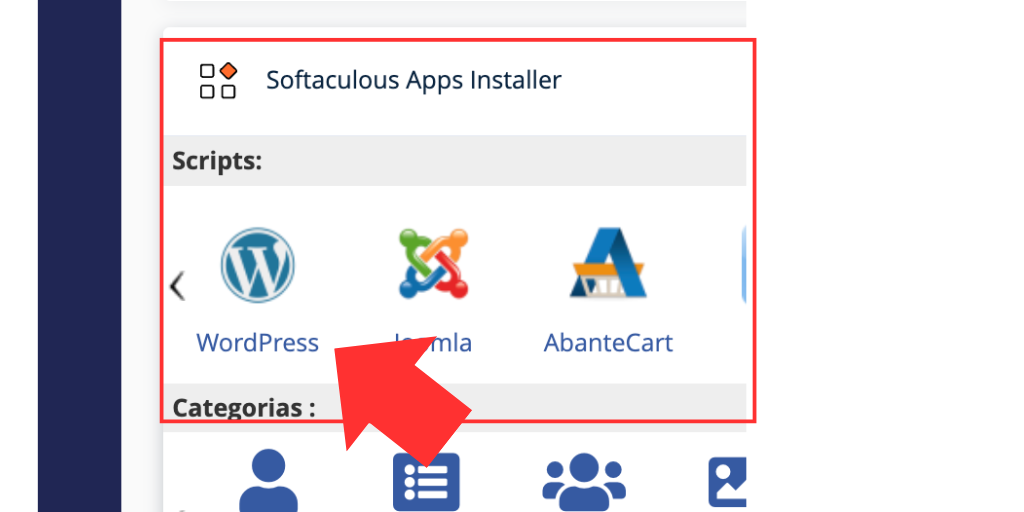
- Presiona el botón “Instalar Ahora”.
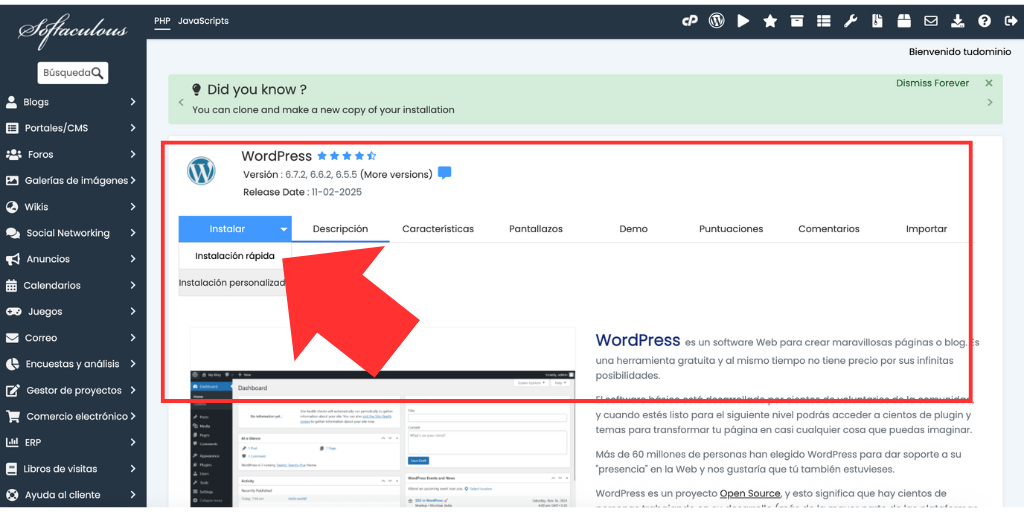
- Completa los datos de instalación:
- Elige tu dominio.
- Selecciona HTTPS si tienes un certificado SSL instalado.
- Ingresa el nombre de tu sitio web y una breve descripción.
- Crea un usuario y contraseña seguras para acceder al panel de WordPress.
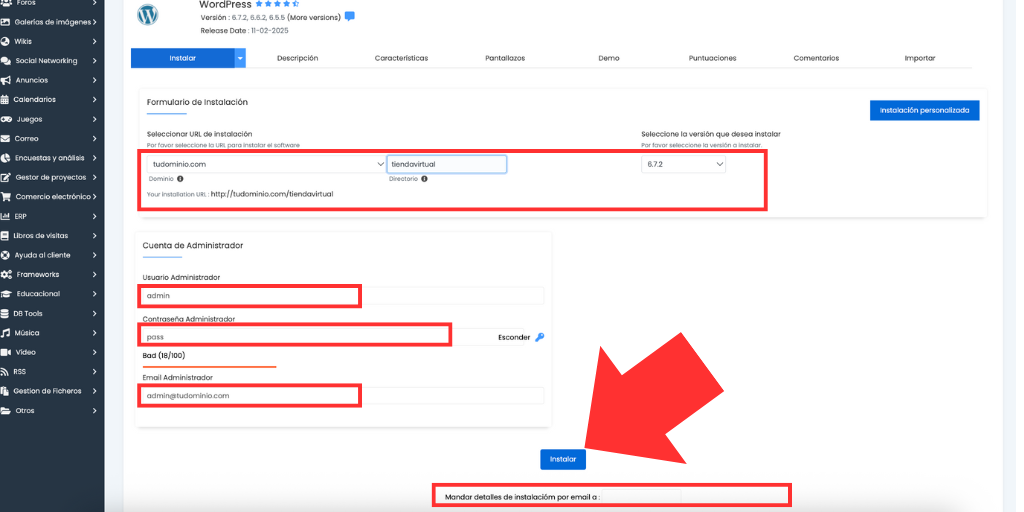
- Haz clic en “Instalar” y espera unos segundos.
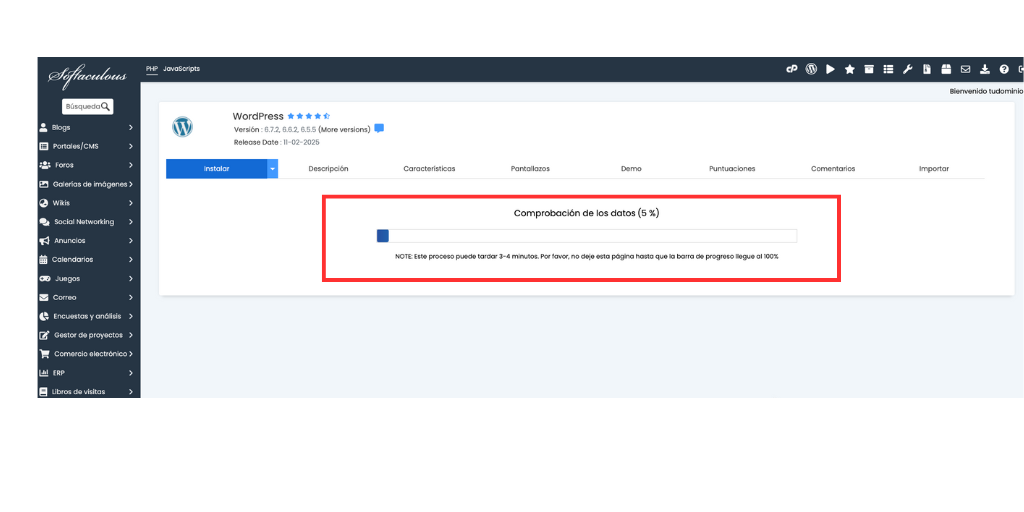
- Listo! Ahora puedes acceder a tu página de administración en
tudominio.com/wp-admin.
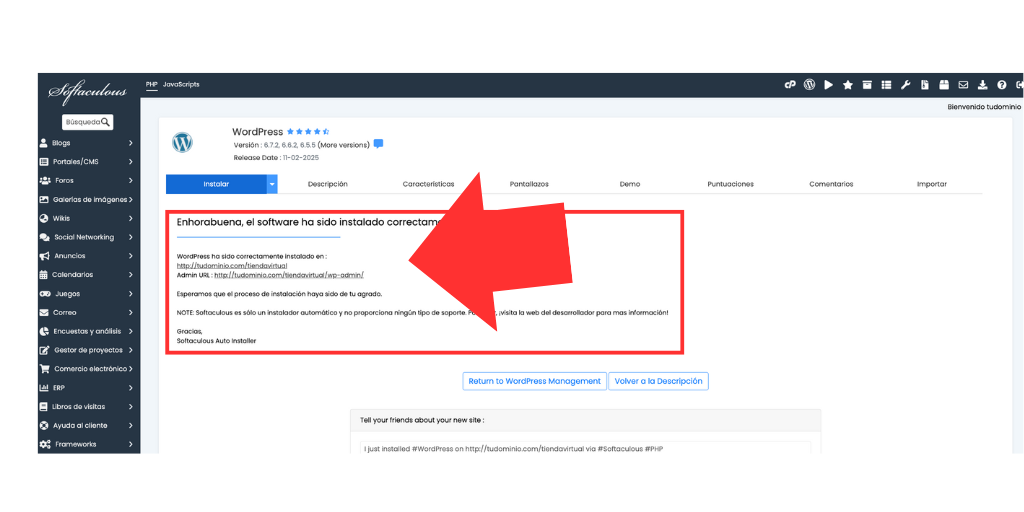
Método 2: Instalación Manual de WordPress (Para Usuarios Avanzados)
Si prefieres y te preguntas cómo instalar WordPress en tu hosting con una instalación manual, sigue estos pasos:- Descarga WordPress desde el sitio oficial: https://wordpress.org/download/.
- Sube los archivos al servidor mediante FTP o el Administrador de archivos de cPanel.
- Crea una base de datos MySQL en cPanel y asigna un usuario con todos los permisos.
- Configura el archivo
wp-config.phpcon los datos de la base de datos. - Ejecuta el asistente de instalación accediendo a
tudominio.comdesde tu navegador. - Completa los datos y finaliza la instalación.
Configuraciones Básicas Post-Instalación
Después de instalar WordPress, te recomendamos realizar las siguientes configuraciones para mejorar la seguridad y rendimiento de tu web:- 🔐 Instalar un certificado SSL (para que tu sitio funcione con HTTPS). En nuestros planes el certificado viene instalado.
- 📌 Configurar los enlaces permanentes en “Ajustes > Enlaces permanentes” y seleccionar “Nombre de la entrada”.
- 🚀 Instalar plugins esenciales como:
- Yoast SEO: para mejorar el posicionamiento en Google.
- Wordfence: para aumentar la seguridad.
- ✅ Elegir un tema adecuado desde la sección “Apariencia > Temas”.
- 🌐 Crear las páginas esenciales como Inicio, Contacto y Política de Privacidad
📚 Preguntas Frecuentes sobre cómo instalar WordPress en tu hosting
1. ¿Cuánto tiempo tarda la instalación de WordPress?
La instalación automática con Softaculous toma menos de 5 minutos. La instalación manual puede demorar entre 10 y 20 minutos.
2. ¿Es necesario tener conocimientos técnicos para instalar WordPress?
No, con la instalación automática es muy sencillo. La instalación manual requiere conocimientos básicos de FTP y bases de datos.
3. ¿Mi hosting es compatible con WordPress?
Si tu hosting incluye PHP 8.2 o superior, MySQL 8.0 o superior y un certificado SSL, entonces es compatible.
4. ¿Cómo accedo al panel de administración de WordPress?
Ingresa a tudominio.com/wp-admin e inicia sesión con el usuario y contraseña creados durante la instalación.
📹 Video tutorial paso a paso
Para una guía visual, mira nuestro tutorial en YouTube:

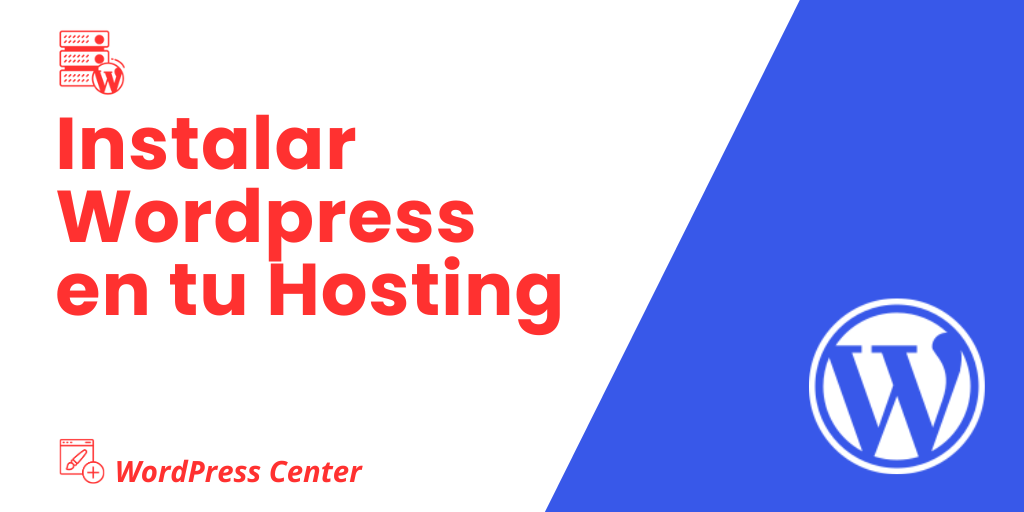







![Errores comunes en cPanel y cómo solucionarlos [Guía 2025]](https://www.hosting.com.pe/imagenes/Errores-comunes-en-cPanel-y-como-solucionarlos.webp)

![Cómo usar el Administrador de Archivos de cPanel para gestionar tu web [2025]](https://www.hosting.com.pe/imagenes/administrador-archivos-con-cpanel.webp)
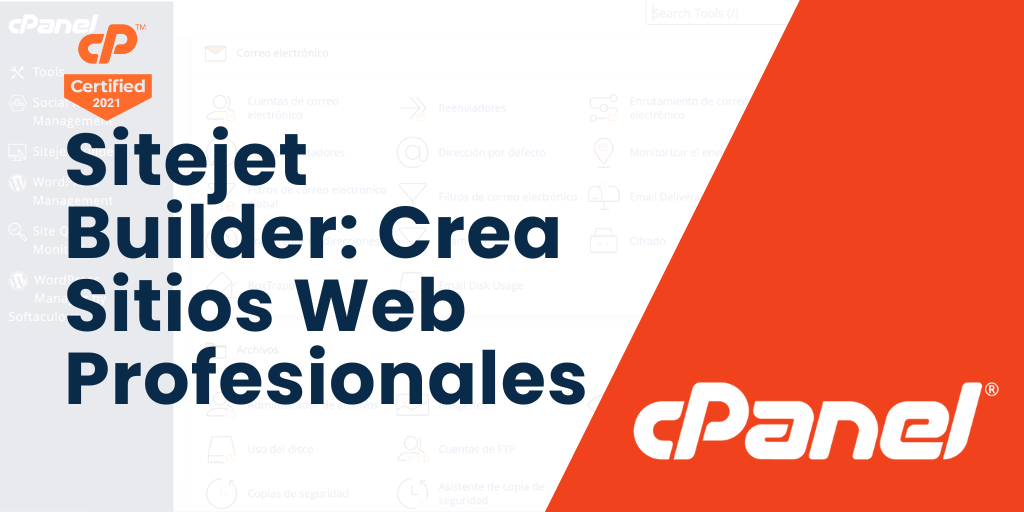













 Breña – Lima, Perú
Breña – Lima, Perú